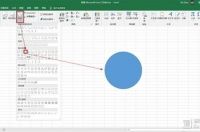
制作电子印章,往往需要专业的图像处理软件。想制作属于自己的电子印章,但是不会用专业的图像处理软件怎么办呢?今天教你利用Excel制作属于自己的电子印章,跟着步骤一步步操作,零基础都能学会。
打开Excel,点菜单中的“插入>形状”选择椭圆形形状,在表格中按住Shift键的同时拖动鼠标到大小合适松开鼠标即可。
点菜单“形状格式”然后再点“形状填充”选择下面的“无填充”这样印章正圆就做出来了。
接着点菜单“形状格式>形状轮廓”,选择轮廓颜色为红色,然后进入“粗细”调整边框粗细。
点菜单“插入>艺术字”,选择第一个艺术字,然后在表格中输入自己的文字,可右键调整字体、字体大小、颜色为红色。
上下左右拖动文字边框,调整到合适弧度即可。
点菜单“形状格式>填充形状>形状轮廓"调整填充色和轮廓为红色即可。
点菜单”插入>艺术字“输入自己的文字,调整字体、字体大小、颜色拖至五角星下方合适位置。
做好后把所有层组合在一起。按住Ctrl键选择所有层右键”组合>组合“这样所有层就组合成了一个层。
组合好以后印章就变成了图像文件,直接右键”复制“就可以把这个图像粘贴到QQ、微信、画图等软件中,然后再保存为图片格式即可。




